
Aqui está uma curiosidade. Você sabia que pode play Spotify música no Samsung Gear S3 ? Se você não sabia disso, bem, agora você sabe. São notícias empolgantes porque você não precisa depender do smartphone para ouvir algumas músicas.
Você pode apenas usar sua música em seu pulso. Fale sobre pura conveniência. Antes de começar a aprender a jogar Spotify música no Samsung Gear S3, há algo que você deve saber sobre a música que obtém Spotify. Continue lendo para aprender mais sobre isso.
Guia de conteúdo Parte 1. A única restrição de SpotifyParte 2. Uma maneira recomendada de remover DRMParte 3. Transferência Spotify Música para Samsung Gear S3Parte 4. Conclusão
Spotify é inegavelmente um dos melhores serviços de streaming de música. É fácil de usar e você pode se inscrever gratuitamente. Isso se você não se importar com todos os anúncios que vêm com ele.
Com uma conta paga, você pode ouvir todas as músicas sem os anúncios. Você pode fazer o download das músicas. No entanto, não há como transferir as músicas para dispositivos não autorizados porque as músicas que você baixa com sua conta paga são protegidas pelo Gerenciamento de direitos digitais ou DRM.
Esta é a tecnologia usada para proteger itens digitais como músicas e livros. Dito isto, será muito difícil jogar Spotify música no Samsung Gear S3. O DRM é a única restrição do Spotify. Você teria que removê-lo para poder jogar Spotify música no Samsung Gear S3.

Há uma maneira recomendada de remover o DRM e é com o uso do DumpMedia Spotify Music Converter. Este é um programa que você pode usar para baixe as músicas que você ama de Spotify. À medida que baixa as músicas, ele as converte em formatos compatíveis com seus vários dispositivos.

A melhor coisa é que uma vez que ele baixa e converte todas as músicas que você escolheu Spotify; O DRM é removido automaticamente. As etapas abaixo mostrarão como você pode usá-lo para baixar as músicas que você ama Spotify.
Etapa 1. Acesse o DumpMedia Spotify Music Converter
Etapa 2. Adicionar músicas de Spotify
Etapa 3. Escolha um formato para as músicas
Etapa 4. Definir um local para as músicas e converter
Dê uma olhada nas etapas detalhadas abaixo. Você verá como é fácil usar o DumpMedia Spotify Music Converter jogar Spotify música no Samsung Gear S3.
Você pode acessar o DumpMedia Spotify Music Converter clicando neste link. Vá em frente e baixe o programa. Quando terminar, instale e execute-o em seu computador.
Download grátis Download grátis
Como você adicionará suas músicas favoritas de Spotify, certifique-se de que seu Spotify conta é aberta também. Você pode arrastar a música de Spotify na interface do DumpMedia Spotify Music Converter ou você pode simplesmente copiar o URI da música de Spotify e cole no DumpMedia Spotify Music Converter. De qualquer maneira, é muito fácil de fazer.

A DumpMedia Spotify Music Converter oferece vários formatos para você escolher. Você pode simplesmente passar o mouse sobre a área que diz Converter todas as tarefas em. Você encontrará isso no canto superior direito da tela. Em seguida, escolha qual formato você deseja usar.

Defina um local em seu computador para as músicas. Você pode fazer isso clicando no botão Navegar na parte inferior da tela. Em seguida, você pode finalmente clicar no botão Converter para iniciar o download.

Agora que suas músicas favoritas de Spotify foram salvos em seu computador, você pode ficar tranquilo porque o DRM foi removido. Isso permitirá que você jogue Spotify música no Samsung Gear S3.
Mesmo se você tivesse baixado músicas de um aplicativo gratuito Spotify conta, os anúncios também são removidos. O que isso significa para você é que você pode ouvir todas as suas Spotify músicas em seu Samsung Gear S3 sem os anúncios irritantes que aparecem o tempo todo em um livre Spotify conta.
Dê uma olhada nas etapas simples abaixo para ver como você pode transferir seus favoritos Spotify músicas para o seu Samsung Gear S3. Observe que isso pressupõe que você já transferiu seu Spotify músicas do computador para o seu smartphone.
Você precisaria do seu smartphone. Localize sua pasta Samsung, que pode ser acessada facilmente na tela. Vá para dentro da pasta e procure o ícone de engrenagem Samsung. Toque para abri-lo.
Depois de clicar no ícone do Samsung Gear, você será levado a uma página onde poderá transferir conteúdo para o Gear. Clique em Selecionar faixas.
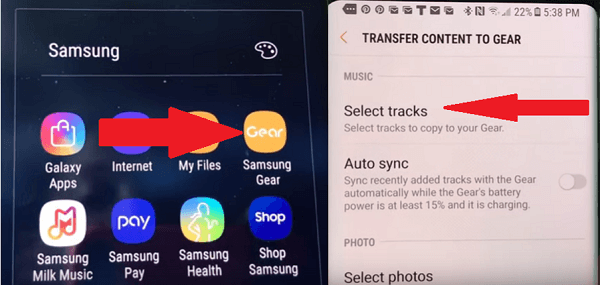
Você será levado para dentro de sua biblioteca de música, onde poderá escolher as músicas que deseja transferir para o Samsung Gear S3. Basta clicar na música que deseja transferir. Em seguida, clique no botão Concluído na parte superior direita da tela.
Clique no botão Home para acessar o menu. Gire a moldura para navegar até o ícone Música. Toque nele. Ele mostrará uma faixa de música pronta para ser reproduzida. O que você pode fazer é verificar se o Spotify música que você acabou de transferir está em seu Gear. Você pode fazer isso percorrendo as músicas. Depois de encontrar a música, basta apertar o botão play.

Quem disse que você precisa pagar por um Spotify conta para baixar músicas? Com o DumpMedia Spotify Music Converter, não há necessidade de se inscrever em um serviço pago Spotify conta. Você pode apenas baixar as músicas e jogar Spotify música no Samsung Gear S3.
Você possui um Samsung Gear S3? Você o usa para ouvir suas músicas favoritas? Sinta-se à vontade para compartilhar suas idéias com nossos leitores.
